बनाना पीडीएफ फाइलों को पीडीएफ निर्माता उत्तम
तुम एक पेशेवर पीडीएफ PDF फ़ाइलें बनाने के लिए निर्माता के लिए देख रहे हो? अब एक अध्ययन या काम पर, यह बहुत ही पता है पीडीएफ दस्तावेज़ बनाने के लिए कैसे करने के लिए आवश्यक है। पीडीएफ (पोर्टेबल दस्तावेज़ स्वरूप) अब नौवहन दस्तावेजों, विशेष रूप से औपचारिक दस्तावेज, अनुबंध, प्राप्तियों, महत्वपूर्ण रिपोर्टें, और शोध प्रबंध की तरह के लिए एक मानक है। यह साफ सुथरा है।
खैर, मानक पीडीएफ दस्तावेज़ बनाने के लिए, एक शक्तिशाली पीडीएफ निर्माता वास्तव में जरूरत है। तथापि, यह काफी एक उपयुक्त पीडीएफ निर्माता खोजने के लिए मुश्किल है। वहाँ इंटरनेट पर पीडीएफ रचनाकारों के दर्जनों रहे हैं। उनमें से कुछ सच में अच्छी तरह से काम करते हैं। उनमें से कुछ पर सभी मानक PDF फ़ाइलें नहीं बना सकता। आपके समय के लिए एक पेशेवर पीडीएफ निर्माता की तलाश को बचाने के लिए, तुम मेरी सिफारिश है सकते हैं: Wondershare PDF Editor। यह एक सबसे अच्छा पीडीएफ़ निर्माता है। पढ़ो पर कैसे इसके साथ PDF फ़ाइल बनाने के लिए जानें।
चरण 1। डाउनलोड पीडीएफ निर्माता
पीडीएफ़ निर्माता नि: शुल्क परीक्षण संस्करण स्थापना पैकेज प्राप्त करने के लिए डाउनलोड बटन क्लिक करें। और फिर .exe फ़ाइल डबल-क्लिक करें और इसे अपने कंप्यूटर पर स्थापित करने के लिए प्रॉम्प्ट का पालन करें। अब पीडीएफ़ निर्माता मैक के लिए भी उपलब्ध है! आप इसे मैक पर की कोशिश कर सकते हैं
पीडीएफ निर्माता परीक्षण संस्करण एक कोशिश है करने के लिए जाओ!
चरण 2। PDF फ़ाइलें Windows में बनाएँ
तुरत प्रारम्भ आइकन पीडीएफ निर्माता लॉन्च करने के लिए डेस्कटॉप पर डबल-क्लिक करें। और फिर से फाइल के आइकॉन को खोजने के लिए घर मेनू पर जाएं। फ़ाइल से चिह्न फ़ाइल ब्राउज़ विंडो को सक्षम करने के लिए क्लिक करें। और फिर जिस फ़ाइल को आप PDF फ़ाइल के रूप में बनाने के लिए और "खुला" क्लिक करने के लिए की जरूरत मिल। यह इस पीडीएफ निर्माता के साथ खोलने के बाद, आप देखेंगे यह एक PDF फ़ाइल के रूप में खोला है। अगले आप बस इसे अपने कंप्यूटर पर सहेजने के लिए आदेश और S कुंजी आयोजित करने की आवश्यकता।
यदि आप एकाधिक फ़ाइलें, या फ़ाइलों के विभिन्न प्रकार है, और उन्हें एक साथ रखा करने के लिए की जरूरत है, तुम गठबंधन, से फ़ाइलके पास चिह्न क्लिक कर सकते हैं। यह, नई विंडो में क्लिक करने के बाद, आप कई फ़ाइलें अपलोड करें और उन्हें गठबंधन करने के लिए फ़ाइलें जोड़ें क्लिक करें कर सकते हैं।
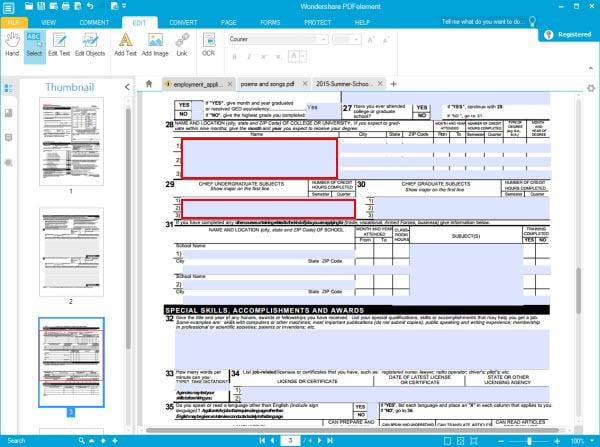
देखो कितना आसान यह इस पीडीएफ निर्माता के साथ पीडीएफ़ फ़ाइलें बनाएँ करने के लिए है। सिर्फ 2 चरणों में, आप इसे बनाया है। PDF फ़ाइलें बनाने के बाद, आप भी वॉटरमार्क जोड़ने के लिए इस पीडीएफ निर्माता और छवियाँ सम्मिलित करने के लिए PDF फ़ाइलें उपयोग कर सकते हैं।
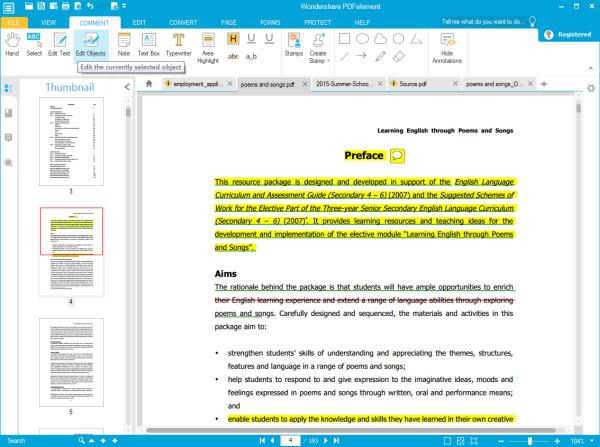
शक्तिशाली पीडीएफ निर्माता सही अब कोशिश करो!
संबंधित लेख
उत्पाद से संबंधित सवाल? बोलो हमारे सहायता टीम को सीधे >>




